Sharob, bilmaganlar uchun bu qobiq u bilan, dasturlarni Windows operatsion tizimidan Linuxda ishga tushirishingiz mumkin. Ayni paytda, Wine ko'plab dasturlarni qo'llab-quvvatlaydi, albatta, hammasi ham emas va albatta GTA 5 kabi yangi o'yinlar emas, ammo shunga qaramay, to'g'ri konfiguratsiya bilan siz deyarli har qanday dasturni ishga tushirishingiz mumkin, ozod qilindi Bir necha yil oldin.
Ammo Wine bilan ishlash juda qulay emas. U yoki bu dasturni o'rnatish uchun qaysi paketlarni o'rnatishingiz va qaysi kutubxonalarni qo'shishingiz kerakligini tushunish uchun bir qancha forum va bloglarga chiqish kerak. Buning ortidan uzoq vaqt davomida muammolarni bartaraf etish jarayoni, vinterlar orqali paketlarni o'rnatish va ro'yxatga olish kitobini qo'lda sozlash va h.k. Bularning barchasi, hatto tajribali foydalanuvchilar uchun ham juda qiyin, yangi boshlanuvchilar haqida gapirmaslik kerak.
Ammo echim bor, hatto bir nechtasi. Dasturlarni o'rnatish jarayonini avtomatlashtirishga harakat qiladigan Wine uchun bir nechta o'ramlar mavjud - siz qo'llab-quvvatlanadiganlar ro'yxatidan dasturni tanlaysiz, o'rnatuvchi va yordamchi dastur barcha kerakli kutubxonalar va paketlarni yuklaydi. Sharob uchun PlayOnLinux, Crossover va unchalik mashhur bo'lmagan Qt4Wine va boshqalar kabuklar mavjud, ammo bugungi kunda biz ularga tegmaymiz, bu haqda Internetda etarli darajada yozilgan. Biz yangi narsani ko'rib chiqamiz - WineWizard.
Dasturning rasmiy veb-sayti wwizard.net. WineWizard - bu yangi ochiq manbali sharob o'ramidir. Biznesga yondashishning yangi g'oyasi bilan va avvalgilariga qaraganda ancha yaxshi. WineWizard-ning asosiy xususiyati dasturiy ta'minotni o'rnatish echimlari. Windows dasturini o'rnatish uchun winewizard dasturini ishga tushirishingiz, dastur o'rnatuvchisini tanlashingiz va keyin qo'llab-quvvatlanadiganlar ro'yxatidan dasturni tanlashingiz kerak.
Bu erda odatdagi PlayOnLinux va Crossover-dan farqlar boshlanadi. Qo'llab-quvvatlanadigan dasturlar echimlardir va ularni har kim yaratishi mumkin. Barcha echimlar dastur serverida sinxronlashtiriladi va hamma uchun mavjuddir. Qarorni yaratish juda oson, siz konsolga biror narsa kiritishingiz yoki skript yozishingiz shart emas, faqat dasturning ishlashi uchun kerakli paketlarni tanlashingiz kerak. Keyin dastur o'zi kerakli paketlarni yuklab oladi va o'rnatadi.
Ammo bu erda eng qiziq tomoni shundaki, siz yaratgan echimlar barcha foydalanuvchilarga taqdim etiladi va ularning echimlari sizga ma'lum bo'ladi. Shunday qilib, forumlarni u yoki bu dasturni qanday ishga tushirish kerakligi haqida uzoq vaqt davomida izlash kerak bo'lmaydi, bir kishi uchun hamma narsa qilish kifoya va hamma bu echimdan tafsilotlarga o'tmasdan foydalanishlari mumkin. Har bir dastur uchun yangi prefiks yaratiladi va sharob versiyasini tanlash mumkin. Arxitekturani tanlashingiz ham juda yoqimli.
Dasturning afzalliklari paketlarni yuklab olish uchun nometallni qo'llab-quvvatlashni o'z ichiga oladi, endi ko'plab paketlar playonlinux-dan olinadi, prefiks arxitekturasini tanlashni qo'llab-quvvatlaydi, dasturni o'rnatgandan so'ng maslahatlar, agar natijada muvaffaqiyatsiz bo'lsa, muammoni hal qilishga yordam beradi. Wine orqali dasturlarni o'rnatish juda tez va oson, agar echimlar mavjud bo'lsa.
Dastur butunlay yangi, shuning uchun uning to'plamlari hali tuzilmagan va rasmiy omborlarda yo'q. Aniqrog'i, hozirda Ubuntu uchun PPA va ArchLinux uchun AUR-da paket mavjud, ammo ushbu omborlardagi versiyalar allaqachon eskirgan.
O'ylaymanki, bu juda tez orada tuzatiladi, shuning uchun men sizga dasturni PPA-dan qanday o'rnatishni aytib beraman, ammo boshqa usulni qo'llash va manbalardan o'rnatish yaxshiroqdir.
Tizimga PPA qo'shish uchun quyidagi buyruqdan foydalaning:
sudo add-apt-repository ppa: nightuser / winewizard
Endi siz o'rnatishingiz mumkin:
sudo apt install winewizard
Dastur tayyor. Keling, yig'ilishni manbadan ko'rib chiqaylik. Dasturni yaratish uchun sizga kutubxonalar va tizimga o'rnatilgan qt5 vositalari kerak bo'ladi. Arxivlash uchun sizga standart yordamchi dasturlar kerak - unzip, cabextract, bzip2, tar, bu dastur ishlashi uchun.
Qt5 ishlab chiqish vositalarini tizimga o'rnating:
sudo apt install qt5-default
Kerakli yordam dasturlarini o'rnating:
sudo apt install unzip cabextract bzip2 tar
Birinchidan, manbalarni yuklab oling:
git klon https://github.com/LLIAKAJL/WineWizard
Keling, kerakli kataloglarni yarataylik:
cD winewizard-version_number
$ mkdir build && cd build
Biz yig'ilishni boshlaymiz:
qmake-qt5 ..
$ make
Oxirgi qadam - bu o'rnatish. Buyruqdan foydalanishingiz mumkin:
sudo make install
Yoki Ubuntu-da checkinstall yordam dasturidan foydalaning:
ro'yxatdan o'tish
$ dpkg -i WineWizard *
Hammasi shu, dastur o'rnatildi va foydalanishga tayyor, endi vino ustasi yordamida sharob orqali dasturlarni o'rnatishni ko'rib chiqamiz.
WineWizard yordamida sharobga dasturlarni o'rnatish
Ushbu maqolada biz WineWizard bilan ishlashni matnlarning o'ziga xosligini tekshirish uchun mashhur dastur - Advego Plagiatusni o'rnatish misolida ko'rib chiqamiz.
Dastlab, tizimning asosiy menyusidan yoki terminalda buyruqni bajarib dasturni ishga tushiring.
Siz ushbu minimalist asosiy oynani menyu ko'rinishida ko'rasiz:
Gap shundaki, dastur laganda ichiga osib qo'yishi mumkin va u erdan o'rnatilgan dasturlarni ishga tushirish juda qulay bo'ladi, u tizim menyusiga o'xshash bo'ladi.
Dasturni o'rnatish uchun Ilovani o'rnatish tugmasini bosing.
Sehrgarning keyingi oynasida siz rasmiy veb-saytdan oldin yuklab olingan o'rnatuvchini tanlashingiz kerak:


Keyinchalik, eng qiziqarli narsa, biz nima haqida suhbatlashdik, bu echim. Bizning dasturimiz uchun echimni tanlashingiz kerak. Buning uchun qidiruv satriga dastur nomini kiriting. Bizning holatimizda Advego Plagiatus linux o'rnatiladi:


Ro'yxatda tayyor echimni ko'ramiz, men uni allaqachon yaratganman, lekin siz o'rnatmoqchi bo'lgan dastur uchun hech qanday echim bo'lmaydi. Yangi echim yaratish uchun Qo'shish tugmasini bosing:

Qaror yaratiladi, ammo endi dastur bilan qaysi paketlarni o'rnatish kerakligini ko'rsatish uchun uni tahrirlash qoladi, siz 64 bitli versiyani ham, 32 bitli versiyani ham alohida tahrirlashingiz mumkin. Kerakli versiya uchun Tartibga solish tugmasini bosing. Keyingi oyna uch qismga bo'linadi, chap ustun - o'rnatuvchisiz ishga tushiriladigan paketlar, o'rtasi mavjud paketlar, o'ng qismi paketlar dasturni ishga tushirishdan oldin o'rnatiladi. O'zingiz xohlagan paketlarni tegishli ustunga tortib qo'ying, chap tomoni xavfsizroq bo'ladi. Xuddi shu oynada siz Wine versiyasini tanlashingiz mumkin:

O'zgarishlarni qo'llaganingizdan so'ng OK tugmachasini bosish kerak, keyin yana OK ni bosing. Keyin prefiks arxitekturasini tanlaymiz:


Keyin Advego Plagiatus Linux-ni o'rnatish boshlanadi, men o'rnatuvchini ta'riflamayman, hamma narsa u erda oddiy:





Oxir-oqibat biz dasturni ishga tushirishimiz mumkin, dasturlarni sharobga o'rnatish tugallandi:

Va biz hamma narsa yaxshi ishlashini ko'ramiz:

Tugatgandan so'ng, WineWizard dasturning to'g'ri ishlashini so'raydi:

Wine (WINE Is Emulator emas) - bu UNIXga o'xshash tizimlarda Win32 dasturlarini ishga tushirish uchun maxsus dastur, moslik qatlami. Oddiy qilib aytganda, bu narsa sizga qulay Linux-da Windows dasturlari va o'yinlarini boshqarishga imkon beradi :).
Dastur faol rivojlanmoqda, ammo hozirga qadar, afsuski, unda barcha dasturlar to'g'ri ishlamaydi (ba'zilari esa umuman ishlamaydi). O'yinlar bilan, bu ham achinarli - DirectX 10 va 11 uchun to'liq qo'llab-quvvatlash yo'q, faqat 9 yosh va undan kichikroq. (DirectX 10 qo'llab-quvvatlashi so'nggi sinov tuzilmalarida faol ravishda yaxshilanmoqda). Shunga qaramay, DirectX 9-da juda ko'p o'yinlar mavjud. Ushbu maqolada biz Wine-ni o'rnatamiz va sozlaymiz, shuningdek PlayOnLinux dasturini o'rnatamiz, bu o'yin o'ynash uchun juda foydali. O'rnatish sizning tarqatish vositangizga bog'liq bo'ladi, lekin dasturning o'rnatilishi tarqatishlarning aksariyat qismida bir xil. Sharobning ikkita filiali mavjud - barqaror va sinovdan o'tgan. Ko'pgina hollarda, sinovdan foydalanish tavsiya etiladi, chunki dastur faol rivojlanmoqda va takomillashmoqda. Hozirda barqaror versiyani o'rnatishni ko'rib chiqamiz (misollar buyruq satri uchun, lekin siz OpenSUSE-da Ubuntu Software Center yoki Yast2 kabi grafik yordam dasturlaridan foydalanishingiz mumkin):
Debian / Ubuntu / Mint uchun:
sudo apt-get install wine winetricks
OpenSUSE uchun:
sudo zypper ar -r http://download.opensuse.org/repositories/Emulators:/Wine/openSUSE_13.1/Emulators:Wine.repo
sharob tarkibidagi sudo ziper
sudo yum sharobni o'rnating
cD / tmp
wget http://www.kegel.com/wine/winetricks
chmod + x sharoblari
Eslatma. Agar sizda 64-bitli tizim mavjud bo'lsa, unda 32-bitli dasturlarning to'g'ri ishlashi uchun (va aksariyat o'yinlar shunga o'xshash), Wine-ni 32-bitli prefiksga sozlashingiz kerak. Buning uchun biz harakat qilamiz:
WINEARCH \u003d win32 WINEPREFIX \u003d ~ / .wine winecfg
Sozlamalar oynasi ochiladi. Siz uni xuddi shunday qoldirishingiz mumkin.

Endi biz Windows dasturlari uchun tizim kutubxonalari to'plamini o'rnatishimiz kerak. Dastur menyusida toping va ishga tushiring Sharob (yoki buyruq bilan terminaldan vinochilik). Birinchi oynada tanlang --- Birlamchi vino-prefiksni tanlang ---pul ishlang. Ikkinchisida --- Windows DLL yoki komponentasini o'rnating --- OK

Esingizda bo'lsin:
Ro'yxatdagidek nuqta bilan belgilashingiz kerak. Bir vaqtning o'zida emas, balki bir nechta qismlarni o'rnatish yaxshiroqdir. Qulaylik uchun ularni ajrataman. O'rnatish vaqtida uzoqqa bormang, siz litsenziya shartnomalari va boshqalar bilan kelishishingiz kerak. Xatolari bo'lgan Windows paydo bo'ladi, OK tugmasini bosing. Boshlaymiz.
directx9, d3dx9, d3dx9_26, d3dx9_28, d3dx9_31, d3dx9_35, d3dx9_36, d3dx9_42, d3dx9_43, d3dx10, d3dx11_42, d3dx11_43, d3dx9_ac, dir3dx9, dir3
dotnet20
dotnet30 (xatolar tushadi va fayl menejerida va brauzerda oyna ochiladi, ikkinchi havoladan yuklab oling va fayl menejerini ushbu oynaga o'tkazing. Konsolni kiriting vinochilik va yana dontnet30-ni tanlang. Bundan oldin, siz Windows XP yoki Vista versiyasi uchun Wine Configuration-ni tekshirishingiz kerak.
dxdiagn, gecko120, gfw, mfc40, mfc42, msasn1, msxml6, gdiplus, physx, kvars
vb5run, vb6run, vcrun2003, vcrun2005, vcrun2008, vcrun6, vcrun6sp6
wmp10, wsh56vb, wsh57, xact, xact_jun2010, xinput
Shriftlarni o'rnating. Biz tanlaymiz Shrift o'rnating va belgilang
shriftlar, shriftlar
Ro'yxatdan o'tish sozlamalari
Biz ochamiz Sozlamalarni o'zgartirishva belgilang
1. DirectDrawRender (ddr) - openglO'zgarishlarimizni tasdiqlaymiz - OK.
2. Ko'p namunali Direct3D - yoqilgan
3. OffscreenRenderingMode (orm) - fbo
4. PixelShaderMode (psm) - yoqilgan
5. Render TargetLockMode (rtlm) - avtomatik
6. UseGLSL (glsl) - yoqilgan (standart) (Nvidia video kartalari uchun o'chirib qo'yish tavsiya etiladi. Bu ba'zi o'yinlarning ish faoliyatini sezilarli darajada oshirishi mumkin).
7. VertexShaders (vsm) - apparat
8. VideoMemorySize 1024 (video kartangizning RAM qiymatini tanlang)
9. MouseWarpOverride (mwo) - yoqilgan (kuch)
Hammasi shu. Endi, dasturiy ta'minot va o'yinlarni o'rnatish haqida bir oz eslatma. Birinchidan, hech qanday holatda dastur taklif qiladigan qo'shimcha dasturlarni o'rnatmang (har qanday direktivalar, vizual c ++ va boshqalar). Ehtiyotkorlik bilan tekshiring va agar biror narsa yuz bersa - belgini olib tashlang. Ikkinchidan, o'rnatish oxirida "Dasturni ishga tushirish" katagiga belgi qo'ying.
Endi sinov versiyasi uchun. Ubuntu / Mint uchun maxsus ombor mavjud. Uni ulash va Wine dasturining sinov versiyasini o'rnatish uchun terminalga kiring:
sudo add-apt-reposytory ppa: ubuntu-wine / ppa
sudo apt-get yangilanishi
sudo apt install wine 1.7 winetricks
Ba'zi tarqatmalarda (masalan, Debian) sinov versiyasini o'rnatish uchun uni manbadan yaratishingiz kerak. Ammo bu allaqachon ushbu maqola doirasidan tashqarida. Yoki o'rnatishingiz mumkin, bu ham sinovdan o'tgan, ammo bir nechta qo'shimcha funktsiyalarga ega.
P.S. yuz marta o'qishdan ko'ra bir marta ko'rishni yaxshi ko'radiganlar uchun - Ubuntu-da Wine-ning sinov versiyasini o'rnatish bo'yicha kichik video ko'rsatma:
Ushbu maqolada PlayOnLinux dasturi yordamida Windows o'yinlarini (yoki dasturlarini) qanday o'rnatish haqida gaplashmoqchiman. PlayOnLinux sozlamalari bilan aralashmasdan Windows o'yinlarini o'rnatishni va boshqarishni osonlashtiradi. Quyida men Linux-da (Ubuntu-da) Windows uchun mo'ljallangan o'yinni o'rnatish va ishga tushirish jarayoni (skrinshotlari bilan) bosqichlaridan o'taman.
PlayOnLinux-ni ishga tushiring va dasturning asosiy oynasida tugmani bosing O'rnatish.
Siz o'rnatadigan o'yin yoki dasturni tanlashingiz kerak bo'lgan oyna ochiladi. Men buyumni tanladim O'yinlar va unda o'yin bor Po'lat Haulinning 18 g'ildiragi... Keyin tugmani bosing O'rnatish.
O'yin haqida ba'zi ma'lumotlarni o'z ichiga olgan oyna ochiladi. Unda biz faqat tugmani bosamiz Keyinchalik.
Keyin PlayOnLinux avtomatik ravishda ushbu o'yin uchun zarur bo'lgan qo'shimcha komponentlarni o'rnatadi. Xususan, men uni Wine 1.2.3-ni o'rnatdim. 
Keyin o'yinni o'rnatadigan manbani tanlashingiz kerak bo'ladi. O'yinni CD-ROMdan o'rnatayotgan bo'lsangiz, yoki birinchi elementni tanlashingiz mumkin. Kompyuterimda o'rnatish faylidan foydalaning"Agar siz exe faylini to'g'ridan-to'g'ri kompyuterga yo'naltirmoqchi bo'lsangiz. O'rnatish fayli (exe fayli) bu o'yinni o'rnatish faylini bildiradi, masalan, setup.exe yoki install.exe. Men birinchi narsani tanladim. 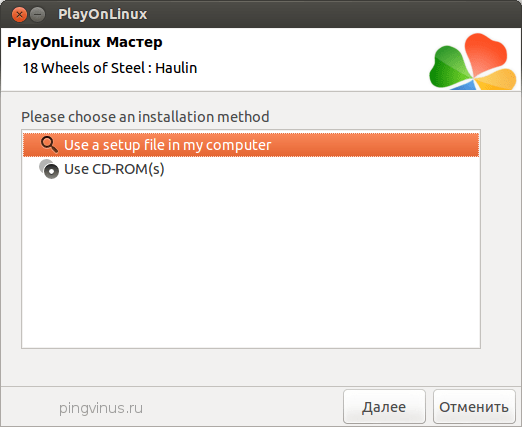
Tugmani bosishingiz kerak bo'lgan oyna ochiladi Ko'rinish o'rnatish faylini tanlash uchun. 
Keyinchalik, o'yin uchun o'rnatish faylini topishingiz kerak. O'yindagi ISO tasvirim / media / myiso papkasida o'rnatilganligi sababli, men ushbu katalogga kirib, faylni shu erda tanladim setup.exe.
Tugmani bosishingiz mumkin bo'lgan oyna yana ochiladi Ko'rinish faylni qayta tanlash uchun yoki tugmasini bosing Keyinchalik, davom ettirish. Shunday qilib bosing Keyinchalik.
Endi qiziqarli qism keladi. O'yinni standart o'rnatishni boshlash kerak. Ya'ni, Windows-da bunday bo'lishi mumkin edi. Bu erda men faqat hamma joyda tugmani bosdim Keyinchalik... Faqat oxirgi oynada echib tashlandi “belgilang Yugur ...». 


Bu erda "Ishga tushirish ..." belgisini olib tashlang va bosing Tugatish uchun.
O'yinning standart o'rnatilishi tugagandan so'ng, PlayOnLinux mendan videokartamning xotirasi (megabaytda) miqdorini ko'rsatishni so'radi. To'g'ri qiymatni tanlang va Keyingiga bosing. 
Bu o'yinni o'rnatishni yakunlaydi. Asosiy PlayOnLinux oynasida o'yin nomi bilan yangi element paydo bo'lishi kerak. Uni tanlang va tugmani bosing Yugurish.
Va endi o'yin nihoyat boshlanishi kerak! Aytgancha, aynan shu bosqichda siz muammolarga duch kelishingiz mumkin. Ammo mening ishimda hamma narsa muammosiz o'tdi. Oynali rejimda ishlaydigan o'yinning skrinshoti: 
Barcha qadamlar Ubuntu 12.10 da amalga oshirildi.
O'yinlar ro'yxatidagi oldingi skrinshotda menda bitta narsa bor aoe3... Bu Age Of Empires 3. dasturini o'rnatish va ishga tushirish urinishlarim natijasidir. Men hali ham natijaga erishdim, ammo bu muammosiz bo'lmagan. Men ko'p vaqt sarflashim kerak edi.
Sharob - bu Windows API-ning bepul ochiq manba dasturidir. Sharob operatsion tizim yoki kompyuter emulyatori emas, masalan, xarakterlanishi mumkin bo'lgan virtualizatsiya dasturlari (VirtualBox, VmWare va boshqalar), bu uning nomini dekodlash bilan ham ta'kidlangan " Sharob emulyator emas". Vino korporatsiya faoliyati va mavqeiga bog'liqlik darajasini pasaytirish uchun yaratilgan Microsoftko'lamini kengaytirish bepul operatsion tizimlar ehtimoli tufayli windows dasturlarini ishga tushirish.
Sharob emulyator emas
Aslini olib qaraganda, Vino imkon beradigan kutubxonalar va dasturiy vositalar to'plamidir windows dasturlarini ishga tushirish va u foydalanadigan narsalarga o'xshash microsoft-dan operatsion tizim... Qism sharob dasturini tarqatish shuningdek uning konfiguratsiyasi (), ro'yxatga olish kitobi muharriri, skriptlar to'plami uchun dasturlarni o'z ichiga oladi, fayl menejeri, bloknot va boshqalar. raqam windows uchun dasturlarkim allaqachon allaqachon wine bilan yugurish etarlicha katta va doimiy ravishda o'sib boradi. Http://appdb.winehq.org saytida ma'lumlarning mosligi belgilari bilan ixtisoslashgan ma'lumotlar bazasi mavjud wine dasturlari... To'liq mos keladiganlar orasida Sharob dasturlari ko'plab ofis va multimedia dasturlar, dasturlar korxonalar va tashkilotlar uchun, "1C" grafikani qayta ishlash dasturini o'z ichiga oladi (shu jumladan Adobe Photoshop-ning ba'zi versiyalari va h.k.). Qo'llab-quvvatlanadigan va ularga mos keladigan son Sharob o'yinlari.
Har qanday qurilmalarni taqlid qilishdan beri va ish paytida Vino sodir bo'lmaydi, ish tezligi mos keladi Sharob dasturlari undan foydalanganda, odatda to'g'ridan-to'g'ri ishlagandan past bo'lmaydi Windows (va ko'pincha undan yuqori).
Komponentlarga asoslanib yoki ulardan foydalanish, Vino turli vaqtlarda shunday loyihalar yaratilgan Cedega (yo'naltirilgan o'yinlarni boshlash, Birinchidan), CrossOver (yo'naltirilgan amaliy dasturlarni ishga tushirish) va h.k.
Sharob o'rnatilmoqda
Sharob uchun dasturiy ta'minot to'plami ko'pincha zamonaviy qism linux tarqatish (Ubuntu, Mint, Debian, openSUSE va boshqalar)va uni topish va o'rnatishlar Ehtimol, menejment bilan bog'lanishingiz kerak sizning tarqatishingizning dasturiy ta'minoti.
Qabul qiling sharobni o'rnating Uchun wINE-ni o'rnatish, ijro eting administrator sifatida konsollar, Debian, Ubuntu, Mint va boshqalar uchun. ziper sharobli gekonni o'rnating Uchun SUSE va openSUSE Linux.
Sharobni sozlash
Boshlash uchun sharobni sozlash dasturlari, qo'ng'iroq qiling konsolda yoki yorliq oynasida, winecfg (foydalanish " WINEPREFIX"). Winecfg Windows dasturlarining ko'rinishini moslashtiradi masalan, kutubxonalar to'plamining versiyasini o'zgartirishga imkon beradi Windows (2000, XP, 2003, Vista), ...) va h.k.
Winetricks - qo'shimcha sozlamalar, komponentlar va dasturlar
Sharob - bu ishlab chiquvchilar tomonidan yozilgan skriptlar to'plami Vino va ba'zi maxfiylarga o'zgartirish kiritishni osonlashtirish uchun jamiyat sharobni sozlash, o'rnatish ba'zi qo'shimcha tizim kutubxonalari ( DirecX va boshqalar) va mashhur windows dasturlari, shu jumladan Internet Explorer ( IE), bir nechta demolar o'yinlar va h.k.. Winetricks odatda Wine tarqatish tarkibiga kiradi. Asosiy dialog oynasini ishga tushirish uchun Winetricks konsolda ishlaydiyoki yorliqli dialog (klaviatura yorlig'i ") Alt + F2"), buyruq" vinochilik"Kabi buyruqlardan ham foydalanishingiz mumkin winetricks directx9 konsolda "directx9" qaerda - o'rnatiladigan komponent nomi. Taklif qilingan komponentlar toifalari ro'yxatini ko'rish uchun O'rnatish uchun Winetricks, siz qo'ng'iroq qilishingiz mumkin winetricks ro'yxati buyrug'iva toifalar tarkibidagi ro'yxatlarni o'zlari ko'rib chiqish uchun - vinochilik ilovalar ro'yxat, qaerda "ilovalar" - kerakli toifaning nomi.
Wine dasturida Windows dasturlarini ishga tushirish
Yo'l wine dasturlarini ishga tushirish har qanday fayl bilan ishlash uchun odatiy, xoh u rasm bo'lsin, xoh matnli fayl yoki bajariladigan fayl exe fayli bizning holatlarimizda: siz shunchaki qilishingiz mumkin windows dasturini ishga tushirish (* .exe) fayl menejeridan (masalan, ikki marta bosing) yoki bajaring konsol buyrug'ida sharob kabi ~ / Yuklamalar / program.exe. Siz ham qila olasiz windows dasturlarini ishga tushirish ichki yo'llar orqali Vinoagar ular kerak bo'lganda ishga tushirilganda tizim drayveri sifatida o'rnatilgan kataloglarda joylashgan bo'lsa profil ("prefiks") Sharob (standart "~ / .wine / drive_c" yoki boshqa papkalar bo'lsin, moslashtirilgan Siz). Bunday holda DOS manzil formati ishlatiladi dasturlar sharob C: \\\\ Program \\ Files \\\\ programm.exe.
Orqaga burish "\\" bir xil teskari chiziq yoki bo'sh joy kabi maxsus belgilar oldidan qo'shiladi.
Wine dasturida Windows dasturlarini o'rnatish
Uchun windows dasturini o'rnatish, Shunga ko'ra, sizga kerak bo'ladi uning o'rnatuvchisini ishga tushiring: wine setup.exe Keyin, siz standart protseduradan o'tishingiz kerak bo'ladi windows dasturiy ta'minoti, bu ko'pincha "Keyingi" tugmachasini bir necha marta bosishdan iborat. Eng qiziqarli funktsional xususiyatlardan biri Vino "yoki" deb nomlangan profillardan foydalanish imkoniyati yotadi prefikslar", dasturlarni o'rnatish uchun - tizim kutubxonalari to'plamlarining mustaqil nusxalari, windows dasturlari va sozlamalari... Standart sharob prefiksi, ya'ni sukut bo'yicha profil yozilgan papka ".wine" - foydalanuvchining uy katalogidagi yashirin papka. Alohida foydalanish uchun "prefiks", Buning uchun yangi papka yaratishingiz kerak ( profilni qayta tiklash uchun - uning tarkibini o'chirish) va global o'zgaruvchining eksportidan foydalaning WINEPREFIX (jamoaning bir qismi sifatida) windows dasturini ishga tushiring, o'rnatuvchilar uchun, shu jumladan.)... Masalan WINEPREFIX \u003d "/ home / user / .wine-programm" wine setup.exe. Uchun o'rnatilgan Wine dasturlari mahalliy foydalanuvchi (~ / .local / share / Applications /) menyusida yorliqlarni yaratadi ish stoli (Gnome, KDE, XFCE) va boshqalar) kerakli narsalardan foydalangan holda prefikslar.
Wine - bu Windows dasturlarini UNIXga o'xshash tizimlarda, shu jumladan Linuxda ishlashga imkon beruvchi maxsus dastur. Sharob haqida eshitganman, menimcha, hammasi bo'lmasa ham, ko'pchilik. Men ham ushbu mavzu bo'yicha suratga olishni xohlayman. Wine haqida ko'plab maqolalarda siz pimpni bosishingiz, chayqashni tortishingiz kerak, shunda dastur (ismga yozing) ishlaydi. Men buni chetga surib, umuman sharob, qanday nozikliklar borligi va umuman undan qanday foydalanish haqida gaplashmoqchiman. Hech bo'lmaganda men dastlab sog'indim.
Ko'plab tarqatish qutilari ichida Wine o'rnatilgan - faqat .exe kengaytmasi bo'lgan faylni ikki marta bosish kifoya, va ehtimol hamma narsa ishlaydi. Agar bu etarli bo'lmagan bo'lsa, unda tafsilotlarga sho'ng'iylik.
Winening qaysi versiyasi o'rnatilganligini qanday bilsam bo'ladi?
Konsolni oching, buyruqni bajaring:
winecfg
Ochilgan oynada kerakli narsa joylashgan "Haqida" yorlig'ini tanlang.

Wineni qayerdan olsam bo'ladi va qaysi versiyasini tanlashim kerak?

O'rnatishga kelsak, men faqat ko'plab mashhur tarqatishlarda Winetricksni omborlardan o'rnatish mumkinligini aniqlab beraman.
Standart prefiks uchun Winetricks-ni ishlatish uchun faqat buyruqni bajaring:
sharob - gui
Agar siz turli xil prefikslar yaratishga muvaffaq bo'lsangiz, quyidagi buyruqdan foydalaning:
WINEPREFIX \u003d ~ / .wine_example / winericks - gui
Yuqoridagi barcha narsani men uchun bajaradigan dastur bormi?
Ikki bor. PlayOnLinux - https://www.playonlinux.com/ru/ bilan boshlaymiz. Ushbu dastur sharob ostida turli xil dasturlarni o'rnatish uchun juda ko'p sonli skriptlarni o'z ichiga oladi. Ba'zan sizga tarqatish to'plami kerak bo'ladi, ba'zi hollarda PlayOnLinux uni o'zi yuklab oladi, shuningdek kerakli Wine sozlamalari bilan alohida prefiks yaratadi, barcha kerakli komponentlarni yuklab oladi va o'rnatadi va hokazo. Dasturlar ro'yxatida "umumiy ta'lim maqsadlari" uchun ishlamaydiganlar ham mavjud. Ular qizil rang bilan ta'kidlangan. PlayOnLinux interfeysi sodda va hatto rus tilida.

Ikkinchi variant - pullik va juda taniqli CrossoOver echimi (https://www.codeweavers.com/). U sharobning tijorat versiyasi sifatida joylashtirilgan. Mahsulot, bir tomondan, ofis dasturlarini boshqarishga qaratilgan. Boshqa tomondan, xuddi PlayOnLinux-da bo'lgani kabi, ko'plab boshqa dasturlarni, shu jumladan o'yinlarni o'rnatish uchun skriptlar mavjud. Shaxsan men qandaydir tarzda ushbu dasturning "chipini" kesib o'tolmadim. Bu arzon emas, bundan tashqari, biz "bir marta va umuman" sotib olish haqida emas, balki obuna haqida gaplashamiz: 12 oy - 40 dollar. Shu bilan birga, test versiyasidan foydalangan holda (agar xohlasangiz, buni amalga oshirishingiz ham mumkin), men o'zimni qiziqtirgan dasturlarning (xususan, Microsoft Office va boshqa ba'zi kichik narsalar) "oddiy" sharob ostida ishlashidan ko'ra yaxshiroq ishlashini ko'rdim. va CrossOver sotib olmadi. Men CrossOver-ning yangi, 15-versiyasi yo'lda turganini payqamay qolmayapman, unda bizga juda ko'p yangi narsalar va'da qilingan - masalan, ishlaydigan Office 2013. Bu qanday ishlashi, albatta, katta savol. Ammo bu orada.
Pastki chiziq nima?
Oxir-oqibat, hamma narsa oddiy:
- sharobning yangi versiyasiga ega bo'lish;
- ba'zi bir dasturlarda qiyinchiliklar yuzaga kelsa, AppDB-ga tashrif buyurishga dangasa bo'lmang va shunchaki forumlarni o'qing. Masalan, ko'plab MMO forumlarida ularni Wine ostida boshqarish to'g'risida maxsus mavzular mavjud;
- qo'shimcha komponentlar, kerak bo'lganda, Winetricks yordamida o'rnatiladi;
- maxsus prefiks yordamida ayniqsa "og'ir" dasturiy ta'minotni o'rnating.
Aytgancha, qo'shimcha komponentlar haqida. Ko'p odamlar DirectX-ni Wine ostida o'rnatishga harakat qilishadi, aksariyat hollarda bu umuman keraksizdir. Agar o'yin ma'lum bir kutubxonaning etishmasligidan shikoyat qilsa, uni faqat Winetricks orqali o'rnating.
Umuman olganda, Sharobdan ehtiyotkorlik bilan foydalaning. Faqat Wine dasturidagi barcha tanish dasturlarni sinab ko'rish uchun Linuxga o'tishdan foyda yo'q.
Birinchidan, Linuxda juda yaxshi mahalliy dasturiy ta'minot mavjud, shunchaki yaxshiroq qidiring va albatta siz izlayotgan narsangizni topasiz. Masalan, men ularni "derazalar" da ishlatgan narsalarning o'rniga allaqachon oldim.
Ikkinchidan, "Wine" nafaqat Windows uchun dasturlarni, balki ushbu platformaga xos bo'lgan turli xil muammolarni ham o'ziga jalb qiladi. Masalan, viruslar. Va Wine ostida ishlaydigan dasturlar sizning uy katalogingizga kirishini hisobga olsak ... Ba'zilar, mening bilishimcha, hatto Wine ostida antiviruslarni o'rnatadilar. Ammo bu, menga o'xshab ko'rinadi, bu butunlay ortiqcha.
Siz hamma narsani o'rnatmaslik uchun ehtiyot bo'lishingiz kerak. Men Wine ostida ikkita o'yin o'tkazaman, shuningdek vaqti-vaqti bilan 7 zipli arxivchi - Linux uchun menga to'liq mos keladigan analogni topa olmayapman.
Ogohlantirishlardan farqli o'laroq, shuni aytmoqchimanki, shunchaki sharob kabi dasturiy ta'minot juda ko'p imkoniyatlarni ochib beradi, ayniqsa, so'nggi paytlarda sharob bizning ko'z o'ngimizda yaxshilanayotganini hisobga olsak.






